
- •Блоки и атрибуты в графической среде autocad Методические указания
- •Содержание
- •Введение
- •1. Создание блока в чертеже
- •1.1. Команда блок
- •[Рисование][Блок][Создать…]
- •1.3. Упражнение 2
- •2. Вставка блока в чертеж
- •2.1. Команда вставить
- •2.2. Упражнение 3
- •2 .3. Упражнение 4
- •3. Создание атрибута
- •3.1. Команда атопр
- •3 .2. Упражнение 5
- •4. Сохранение блока как файла
- •4.1. Команда пблок
- •4.2. Упражнение 6
- •5. Удаление из чертежа неиспользуемых блоков
- •6. Использование центра управления autocad
- •6.1. Вставка блока из другого чертежа
- •6.2. Задание 1
- •6.3. Порядок выполнения задания 1
- •7. Чертежи в качестве блоков
- •7.1. Команда база
- •7.2. Упражнение 7
- •8. Работа с атрибутами
- •8.1. Режимы атрибута
- •8.2. Управление видимостью атрибутов
- •8.3. Редактирование описания атрибута до размещения в блок
- •8.4. Редактирование атрибутов после их размещения в блок
- •Пм:[Редакт][Объекты][Атрибуты] Глобально,
- •8.5. Задание 2
- •8.6. Порядок выполнения задания 2.
- •9. Содержание отчета о практическом занятии
- •10. Контрольные вопросы
- •Заключение
- •Библиографический список
- •Приложение а
- •Приложение б
4.2. Упражнение 6
Записать блок КЗП во внешний файл с помощью команды ПБЛОК.
Ввести команду ПБЛОК из командной строки. На экране появится окно «Запись блока на диск» (см. рисунок 12).
В поле "Источник данных" сделайте активным переключатель «Блок» и введите имя КЗП с помощью раскрывающегося списка. В поле "Размещение" укажите Имя файла и его Расположение (диск и папку). Имя файла может совпадать с именем блока. Далее нажмите на кнопку ОК.
Переключатель «Объекты» позволяет отметить те объекты, которые будут выведены в отдельный файл. После выбора этого переключателя

Рисунок 12
становятся активными поля, необходимые для отбора объектов и задания базовой точки. Эти поля аналогичны по назначению полям ДО «Описание блока».
Переключатель «Весь рисунок» в поле Источник данных в качестве блока позволяет сохранить весь чертеж.
Завершив работу в ДО щелкнуть по кнопке ОК.
Для вставки внешнего блока в ДО «Вставка блока» (см. рисунок 6) щелкнуть по кнопке Обзор. Откроется ДО «Выбор файла чертежа. Указать диск и папку, а затем выбрать файл. Щелкнуть по кнопке Открыть. Далее задать параметры вставки блока как обычно.
5. Удаление из чертежа неиспользуемых блоков
Определение блока сохраняется в базе данных чертежа, что увеличивает его объем. Команда ОЧИСТИТЬ (PURGE) позволяет удалить неиспользуемые определения различных типов: блоки, слои, типы линий. Команду можно вызвать из ПМ:[Файл][Утилиты] [Очистить]. В раскрывшемся ДО «Очитска рисунка» выбрать, а затем удалить неиспользуемые определения.
6. Использование центра управления autocad
6.1. Вставка блока из другого чертежа
Для вставки блока из другого чертежа очень удобно использовать Центр управления AutoCAD. Для этого следует щелкнуть по пиктограмме Центра управления — она находится в правой части стандартной панели инструментов. Другой вариант — выбрать в ПМ:[Сервис][Центр управления AutoCAD]. Раскроется окно представленное на рисунке 13.
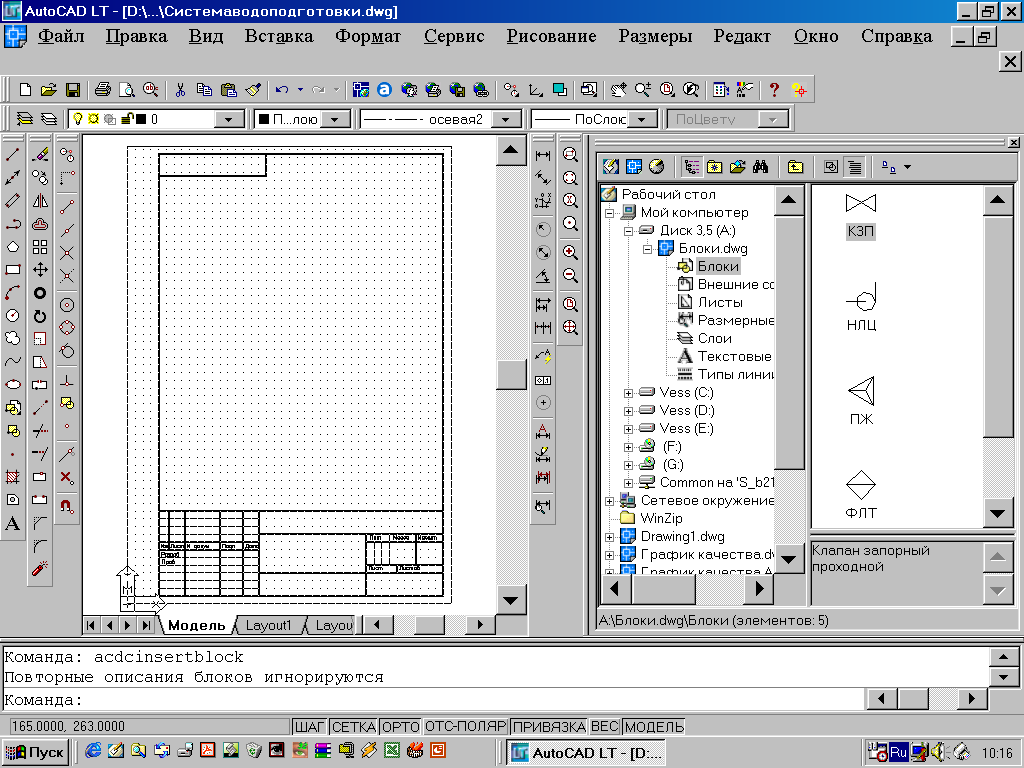
Рисунок 13
В левой части окна, она называется панелью навигации, представлена иерархическая древовидная структура любого компонента файловой системы компьютера. Если щелкнуть на знаке «+» перед именем файла чертежа, то откроется список элементов типовых компонентов в нем, например, блоки, слои и т.д.
Если щелкнуть по имени файла чертежа, то в правой панели окна, она называется палитрой, открывается список именованных компонентов.
Щелкните на значке БЛОКИ в панели навигации — в правой части откроется список блоков в этом файле. Если щелкнуть по кнопкам на верхней горизонтальной панели инструментов Центра управления ОБРАЗЦЫ и ПОЯСНЕНИЯ в полях просмотра будут выведены пиктограмма блока и текст описания блока.
Существует два метода вставки блока через Центр управления AutoCAD:
— выполнить двойной щелчок на пиктограмме блока, откроется ДО, представленное на рисунок 6. Выполнить последовательность действий, описанных выше;
— «затащить» пиктограмму блока на чертеж.
